Einstellungen für die Erfassung des Computerbestands
Von Computern können viele verschiedene Arten von Bestandsinformationen an Jamf Pro übermittelt werden. Grundlegende Bestandsinformationen, z. B. Informationen zu Hardware, Betriebssystem, Benutzer, Standort, Speicher und Anwendungen, werden automatisch erfasst.
In den Einstellungen unter „Erfassung des Computerbestands“ in Jamf Pro können Sie die folgenden zusätzlichen Elemente erfassen:
-
Lokale Benutzeraccounts und optional die Größe der Benutzerordner und eventuell ausgeblendeter Systemaccounts
-
Drucker
-
Aktive Dienste
-
Datum/Uhrzeit der letzten Sicherung für verwaltete Mobilgeräte, die mit Computern synchronisiert werden
-
Benutzer- und Standortinformationen aus einem LDAP-Verzeichnisdienst (nur verfügbar, wenn in Jamf Pro ein LDAP-Server eingerichtet ist)
-
Empfangene Pakete
-
Verfügbare Software-Updates
-
Informationen zur Anwendungsnutzung
-
Schriftarten
-
Plug-Ins
Eine Beschreibung der für jedes dieser Elemente erfassten Informationen sowie der Informationen zu automatisch erfassten Elementen finden Sie unter Referenz zu Bestandsinformationen von Computern.
In den Einstellungen für die Erfassung des Computerbestands können Sie außerdem:
-
Eigene Suchpfade für die Erfassung von Anwendungen, Schriftarten und Plug-Ins verwenden
-
iBeacon Bereiche überwachen, damit von den Computern, mit denen ein festgelegter Bereich betreten oder verlassen wird, Informationen an Jamf Pro übermittelt werden
Hinweis: Von Jamf Pro werden standardmäßig Unix-Benutzerpfade verwendet, um in der Datenbanktabelle für Anwendungsdetails Platz zu sparen. Navigieren Sie zum Verwalten dieser Funktion zu Einstellungen > Computerverwaltung > Bestandserfassung > Software.
Ungefähre Dauer und geschätzter Netzwerkverkehr bei der Erfassung zusätzlicher Elemente
Durch die Erfassung zusätzlicher Bestandselemente kann sich die für die Berichterstellung benötigte Zeit und der durch die Bestandserfassung entstehende Netzwerkverkehr erhöhen.
In der folgenden Tabelle werden die geschätzten Werte für die Dauer und den Netzwerkverkehr aufgeführt, mit der/dem zusätzlich zu rechnen ist, wenn die Größe der Benutzerordner, die verfügbaren Software-Updates sowie Schriftarten und Plug-Ins erfasst werden. Diese Schätzwerte basieren auf einem MacBook Pro mit etwa 300 GB an Benutzerordnern, 100 Apps, 300 Schriftarten und 900 Plug-Ins.
|
Zusätzliches Bestandselement |
Zeit (Sekunden) |
Datenverkehr (KB) |
|
Ohne zusätzliche Elemente |
9 |
102 |
|
Größe der Benutzerordner |
25 |
104 |
|
Verfügbare Software-Updates |
110 |
104 |
|
Schriftarten |
10 |
128 |
|
Plug-Ins |
13 |
248 |
In der folgenden Tabelle werden die ungefähre Dauer und der geschätzte Netzwerkverkehr aufgeführt, mit der/dem bei der Erfassung von Informationen zur Anwendungsnutzung zusätzlich zu rechnen ist. Diese Schätzwerte basieren auf einem MacBook Pro, der von einem Benutzer genutzt wird, auf dem acht Anwendungen pro Tag verwendet werden und zu dem jede Woche ein Bestandsbericht erstellt wird.
|
Zusätzliches Bestandselement |
Zeit (Sekunden) |
Datenverkehr (KB) |
|
Ohne zusätzliche Elemente |
16 |
24 |
|
Informationen zur Anwendungsnutzung |
17 |
48 |
Suchpfade für die Erfassung von Anwendungen, Schriftarten und Plug-Ins
In der folgenden Tabelle werden die Standard-Suchpfade aufgeführt, die für die Erfassung von Anwendungen, Schriftarten und Plug-Ins auf Computern verwendet werden.
|
Erfasstes Element |
Standard-Suchpfade |
|
Anwendungen |
/Programme/ |
|
Schriftarten |
/Library/Fonts/ (für jeden Account auf Benutzerebene erfasst) |
|
Plug-Ins |
/Library/Internet Plug-Ins/ |
Wenn Sie diese Elemente in anderen Verzeichnissen als den in der Tabelle aufgeführten speichern, können Sie die Suchpfade über die Einstellungen für die Erfassung des Computerbestands entsprechend anpassen.
Konfigurieren der Einstellungen für die Erfassung des Computerbestands
-
Melden Sie sich bei Jamf Pro an.
-
Klicken Sie in der oberen rechten Ecke der Seite auf Einstellungen
 .
. -
Klicken Sie auf Computerverwaltung.
-
Klicken Sie im Abschnitt „Computerverwaltung – Management Framework“ auf Bestandserfassung
 .
. -
Klicken Sie auf Bearbeiten
 .
. -
Aktivieren Sie im Bereich „Allgemein“ die Markierungsfelder aller Bestandselemente, die erfasst werden sollen.
-
Gehen Sie wie folgt vor, um Informationen zur Anwendungsnutzung zu erfassen oder die Pfade zu den Verzeichnissen anzupassen, in denen nach Anwendungen gesucht werden soll:
-
Klicken sie auf den Tab Software und dann auf Anwendungen.
-
Aktivieren Sie zum Erfassen von Informationen zur Anwendungsnutzung das Markierungsfeld Informationen zur Anwendungsnutzung erfassen.
-
Klicken Sie zum Hinzufügen eines eigenen Suchpfads auf Hinzufügen
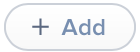 . Geben Sie dann den vollständigen Pfad zu dem Speicherort an, der durchsucht werden soll, sowie die Plattform, auf der sich der Speicherort befindet.
. Geben Sie dann den vollständigen Pfad zu dem Speicherort an, der durchsucht werden soll, sowie die Plattform, auf der sich der Speicherort befindet. -
Wiederholen Sie ggf. Schritt c. für alle sonstigen eigenen Suchpfade.
-
-
Gehen Sie wie folgt vor, um Schriftarten zu erfassen und die Pfade zu den Verzeichnissen anzupassen, in denen nach Schriftarten gesucht werden soll:
-
Klicken Sie auf den Tab Software und dann auf Schriftarten.
-
Aktivieren Sie das Markierungsfeld Schriftarten erfassen.
-
Klicken Sie zum Hinzufügen eines eigenen Suchpfads auf Hinzufügen
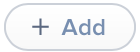 . Geben Sie dann den vollständigen Pfad zu dem Speicherort an, der durchsucht werden soll, sowie die Plattform, auf der sich der Speicherort befindet.
. Geben Sie dann den vollständigen Pfad zu dem Speicherort an, der durchsucht werden soll, sowie die Plattform, auf der sich der Speicherort befindet. -
Wiederholen Sie ggf. Schritt c. für alle sonstigen eigenen Suchpfade.
-
-
Gehen Sie wie folgt vor, um Plug-Ins zu erfassen und die Pfade zu den Verzeichnissen anzupassen, in denen nach Plug-Ins gesucht werden soll:
-
Klicken sie auf den Tab Software und dann auf Plug-Ins.
-
Aktivieren Sie das Markierungsfeld Plug-Ins erfassen.
-
Klicken Sie zum Hinzufügen eines eigenen Suchpfads auf Hinzufügen
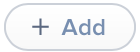 . Geben Sie dann den vollständigen Pfad zu dem Speicherort an, der durchsucht werden soll, sowie die Plattform, auf der sich der Speicherort befindet.
. Geben Sie dann den vollständigen Pfad zu dem Speicherort an, der durchsucht werden soll, sowie die Plattform, auf der sich der Speicherort befindet. -
Wiederholen Sie ggf. Schritt c. für alle sonstigen eigenen Suchpfade.
-
-
Klicken Sie auf Speichern
 .
.
Weiterführende Informationen
Weiterführende Informationen finden Sie in den folgenden Abschnitten dieses Leitfadens:
-
Computer-Erweiterungsattribute
Hier erfahren Sie, wie Sie Erweiterungsattribute erstellen, um nahezu jede beliebige Art von Daten auf Computern zu erfassen. -
Einfache Suche nach Computern
Hier erfahren Sie, wie Sie eine schnelle, allgemeine Suche nach Elementen in Ihrem Bestand durchführen. -
Erweiterte Suchvorgänge nach Computern
Hier erfahren Sie, wie Sie eine erweiterte Suche nach Computern erstellen und speichern. -
Bestandsinformationen von Computern
Hier erfahren Sie, wie Sie Bestandsinformationen für einen Computer anzeigen und bearbeiten. -
Anzeigen von Protokollen zur Anwendungsnutzung für ComputerHier erfahren Sie, wie Sie Protokolle zur Anwendungsnutzung für einen Computer anzeigen.
-
iBeacon Bereiche
Hier erfahren Sie, was iBeacon Bereiche sind, wofür sie verwendet werden und wie sie zu Jamf Pro hinzugefügt werden können.